نحوه ایجاد Certificate ساده برای سرور CRM

یکی از مواردی که برای امنیت دادهها و دسترسی به CRM مطرح است، ایجاد امنیت برای برقراری ارتباط با CRM است که از طریقهای مختلف میتوان آن را انجام داد. یکی از مواردی که بسیار مهم هست افزودن SSL به سایت CRM است که در این مقاله قصد داریم با یک روش بسیار آسان این کار را انجام دهیم.
نکته: به خاطر داشته باشید که این آموزش تنها برای آزمایش است و چنانچه قصد دارید از طریق اینترنت به CRM خود دسترسی داشته باشید، باید به طور جداگانه SSL خریداری و از آن استفاده کنید. در صورتی که برای خرید crm مایکروسافت یا دسترسی اینترنتی به آن نیاز به مشاوره دارید میتوانید با کارشناسان فالنیک تماس بگیرید.
ایجاد Certificate
1- برای ایجاد Certificate برای SSL ابتدا وارد سرور CRM خود شوید و سپس IIS را اجرا کنید.
2- با استفاده از تصویر زیر به قسمت Server Certificates با دابل-کلیک کردن وارد شوید.
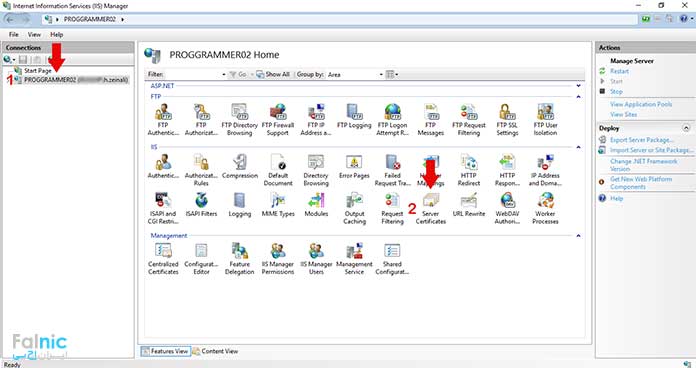
3- در صفحه جدیدی که باز میشود، روی صفحه راست کلیک کنید و گزینه Create Self-Signed Certificate را انتخاب کنید.
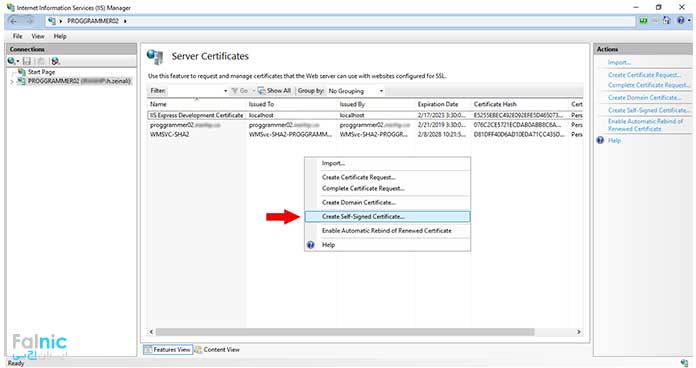
4- یک پنجره کوچک باز میشود که شما باید اطلاعات مربوط به سرور خود را در آن وارد کنید.
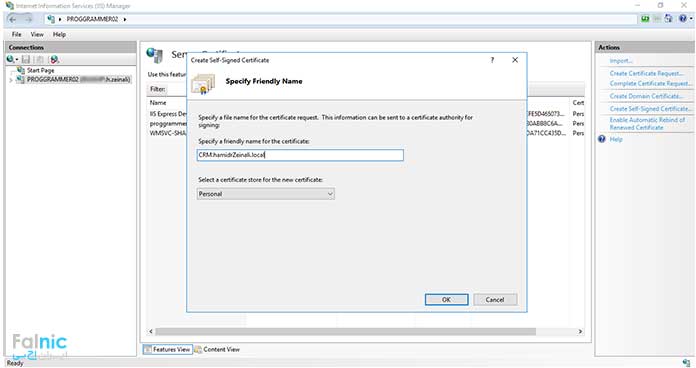
5- در فیلد Specify a friendly name for the certificate دقیقا نام سرور خود را (FQDN) را وارد کنید.
برای مثال: نام کامپیوتر سرور CRM است و دامینی که این سرور به آن Join است hamidrZeinali.local نام دارد. پس مقدار CRM.hamidrZeinali.local را در آن وارد کنید (این مقدار به بزرگی و کوچکی کاراکترها حساس نیست و فقط به دلیل خواناتر شدن اینطور نوشته شده است)
6- سپس در فیلد بعدی که شامل دو گزینه است، نوع Personal را انتخاب کنید و دکمه OK را کلیک کنید
7- تا این لحظه شما Certificate شخصی خود را ساختهاید و میتوانید در لیست، آن را مشاهده کنید.
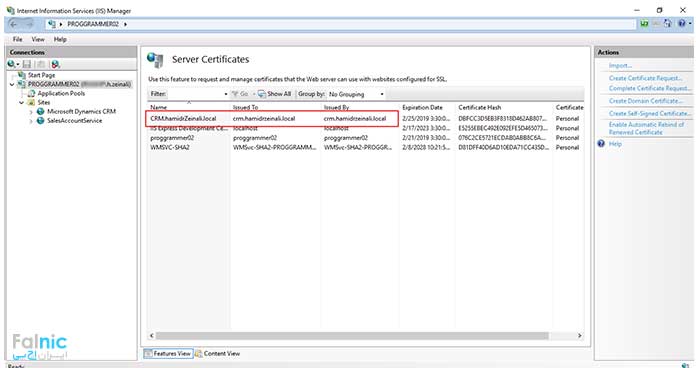
8- پس از این مرحله شما باید این Certificate را به سایت خود اضافه کنید که از طریق راهنمای تصویری زیر وارد قسمت Bindings شوید و روی گزینه Add کلیک کنید.

9- پس از اینکه دکمه Add را انتخاب کردید، باید برای سایت خود https را فعال کنید. برای این کار کافیست تنظیمات زیر را انجام دهید.
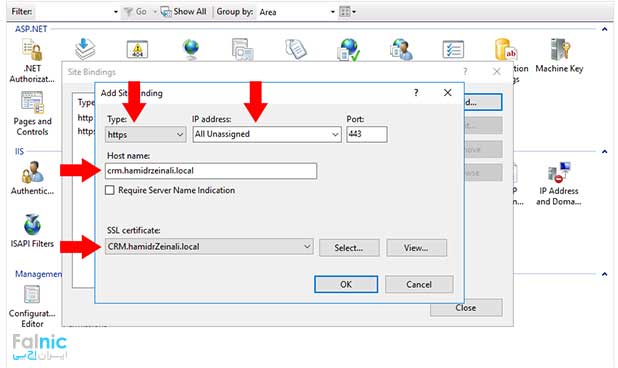
- قسمت Type را بروی https قرار دهید.
- در قسمت IP Address میتوانید گزینه پیش فرض را انتخاب کنید یا اینکه چنانچه میخواهید به یک IP خاصی محدود شود آنرا در این قسمت وارد کنید.
- در قسمت Host Name نام کامل سرور (همان نامی که هنگام ساخت Certificate وارد کرده اید) را تایپ کنید.
- در قسمت SSL certificate : از داخل لیست گزینه مربوط به certificateای که ساخته اید را انتخاب کنید و سپس دکمه OK را کلیک کنید.
در مراحل بالا، همه کارهایی که مربوط به ایجاد یک SSL Certificate بود را انجام دادیم و حالا میتوان از طریق آدرس جدیدی که در تصویر بالا آن را ساختیم وارد CRM خود با داشتن SSL Certificate شویم. آدرس جدید من در این آموزش لینک زیر است:
منبع: فالنیک (ایران اچ پی)







